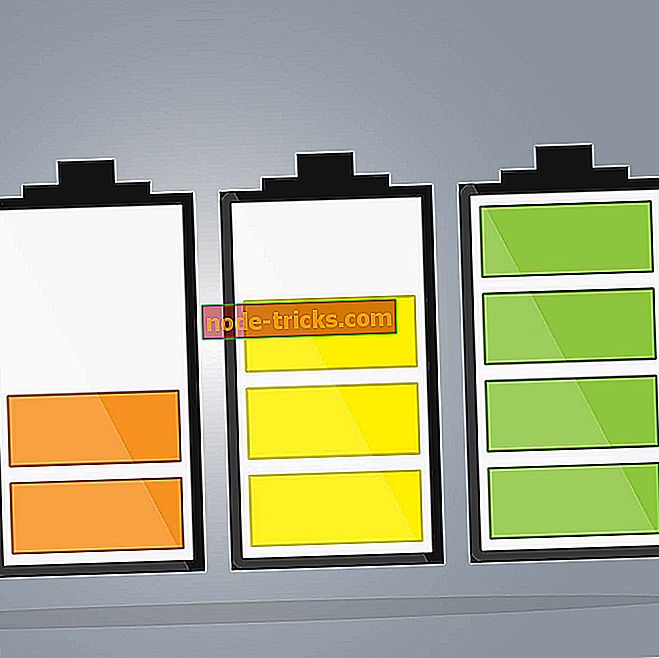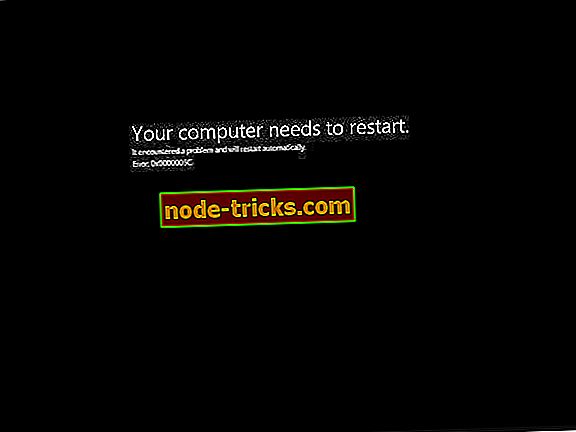Google Chromeでプロキシスクリプトをダウンロードする
Google Chromeでウェブページを開くのに問題がある場合は、ブラウザの左下にある「 プロキシスクリプトをダウンロードしています」という言葉を確認してください 。 あなたがこの種の問題を抱えているならば、この記事の情報はあなたを助けるでしょう。
時にはあなたは一時的にブラウザを既存にして再起動することでChromeの低迷を修正します、しかし頻繁に起こるこのような問題は確かにイライラすることです。 したがって、Chromeブラウザを速くして煩わしくないようにするには、このクイックフィックスを試してみてください。
設定を自動的に変更する
この問題の根本はあなたのPCの設定に由来します。 お使いのPCはおそらくプロキシ経由でChromeのウェブページに自動的にアクセスするように設定されています。 そのため、ブラウザの下部に「プロキシスクリプトをダウンロードしています」というメッセージが表示されます。 あなたのPCは仲介者(プロキシ)を通らなければならないので、ページを開くことは時々遅いプロセスである場合もあります。 そのため、読み込み処理を高速化するには、Chromeブラウザの設定にアクセスする必要があります。 これを行う方法は次のとおりです。
- Chromeブラウザの右上にあるメニューに移動します 。
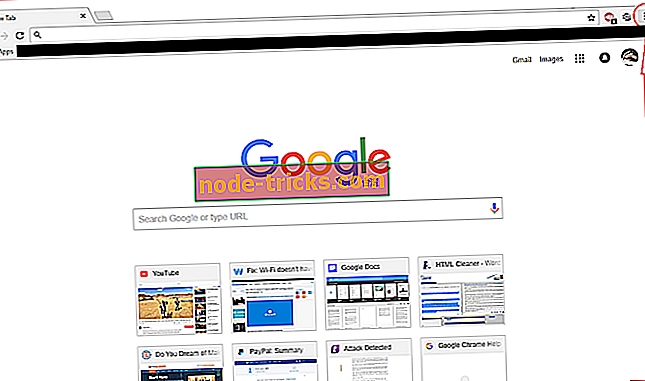
- 設定ページに入ったら、おそらく ' Advance'オプションを見つけるためにスクロールダウンする必要があるでしょう。 このオプションが見つかったら、ページの下部に表示されますので、それをクリックしてください。
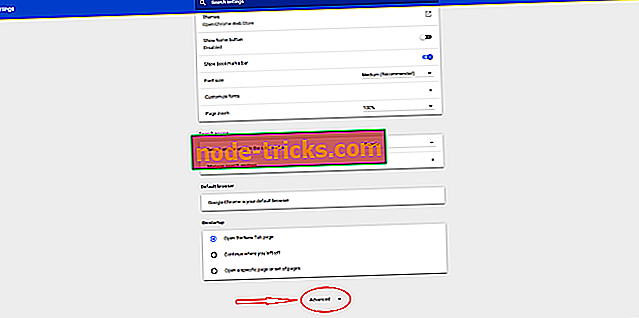
- もう少し下にスクロールして、 [Open Proxy Settings]というオプションを見つける必要があります。 このオプションはシステムカテゴリの下にあります。 このオプションを見つけてクリックしてください。
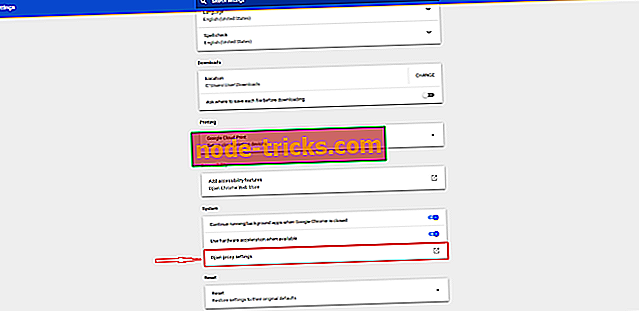
- このオプションはあなたのインターネットの特性を開くでしょう。 接続タブにいることを確認し、 LAN設定を探します 。 LAN設定を クリックします 。
- ローカルエリアネットワークの設定を開いたら、作品の「設定を自動的に検出する」の横のチェックボックスをオフにします。
- OKを押してください。
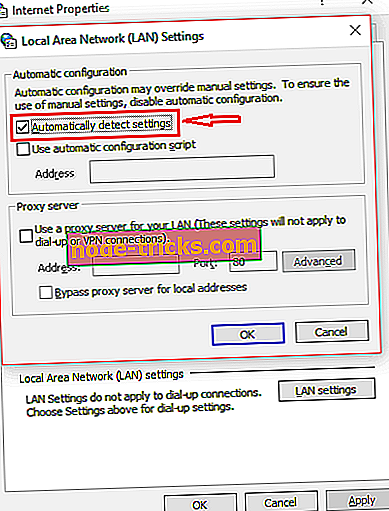
あなたがこれらの簡単なステップを終えた後に、「プロキシスクリプトをダウンロードすること」に関する問題は解決されるべきです。 あなたのブラウズ速度は速くなるはずです、そして、あなたはもうどんなローディングスクリーンでも動けなくなるでしょう。 変更した設定を有効にするために、Chromeブラウザを再起動してください。

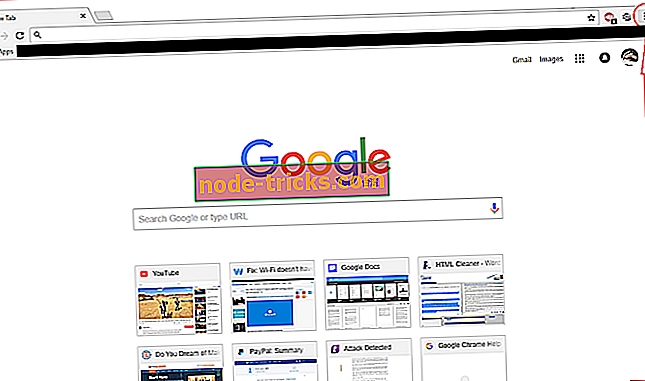
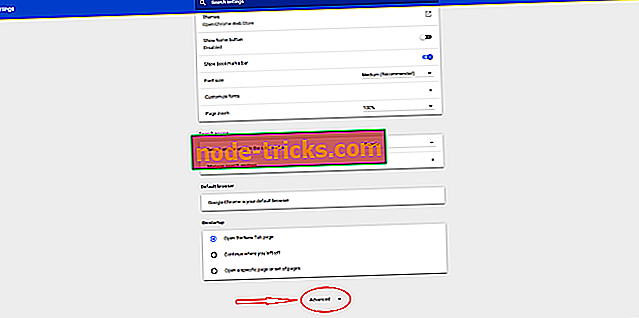
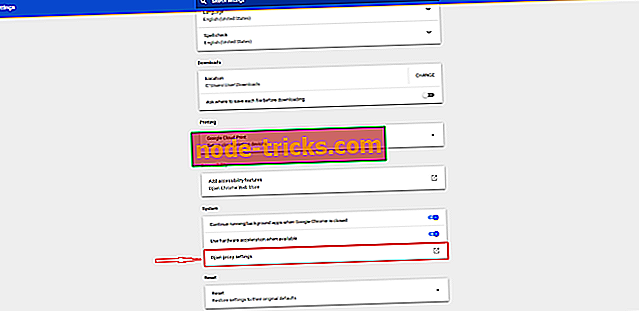
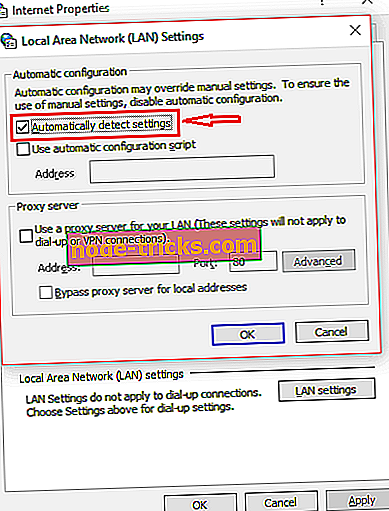

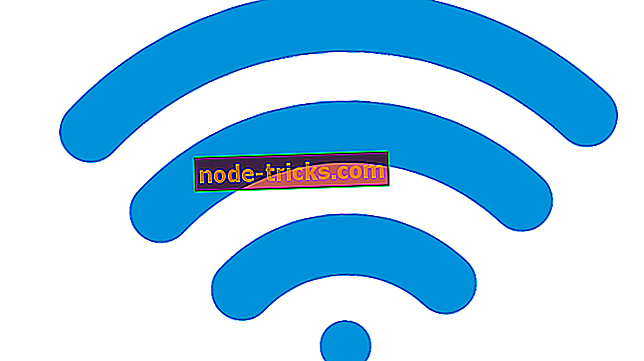


![Windows 10でYouTubeビデオが起動時に一時停止する[修正]](https://node-tricks.com/img/fix/831/youtube-videos-pause-start-windows-10-14.png)